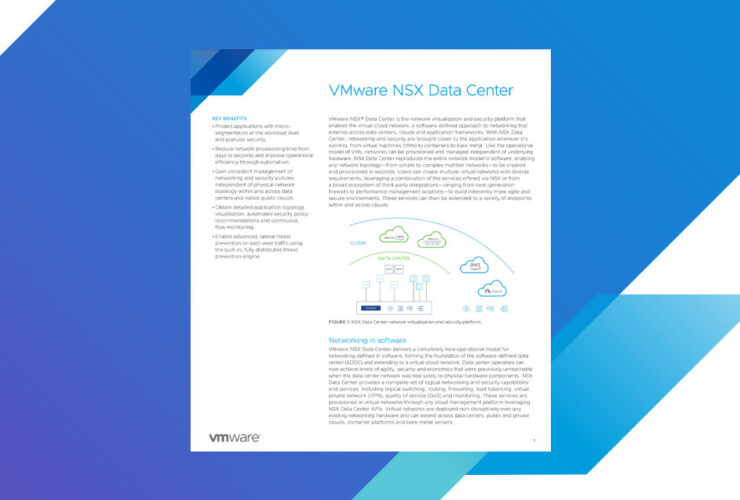El seguimiento de la ubicación puede ser muy útil, es conveniente cuando una aplicación puede decirle, por ejemplo, dónde están los restaurantes o estaciones de servicio cercanos, pero también es un problema de privacidad . ¿Quieres que Google registre todas tus andanzas? ¿Te sientes cómodo sabiendo que los secuaces de Mark Zuckerberg saben dónde estás en todo momento? (Bueno, no es que Mark Zuckerberg tenga secuaces, pero sabes a lo que me refiero).
En este artículo, veremos cómo detener el seguimiento de ubicación en su teléfono Android y cómo eliminar su historial de ubicación de su sistema operativo y de algunas de las aplicaciones más populares. Como siempre, tenga en cuenta que las versiones de Android pueden diferir, y muchos fabricantes también usan superposiciones, que pueden cambiar la ubicación de varios comandos, pero deberían ser lo suficientemente similares para que pueda encontrar su camino. Para estas instrucciones, he usado un teléfono Pixel con Android 10.
Evita que Google te rastree, punto.
Probablemente sepa que Google puede rastrear su ubicación y movimientos a través de su aplicación Google Maps. Pero es posible que no se dé cuenta de que su teléfono Android también rastrea sus movimientos y actividades a través de otras aplicaciones integradas.
Si realmente no desea que su teléfono rastree ninguno de sus movimientos y actividades, hay una manera de desactivar el rastreo para todos (bueno, la mayoría) de ellos. Solo debe tener en cuenta que probablemente hará que muchas de sus aplicaciones (como las aplicaciones de viajes compartidos, las aplicaciones meteorológicas y, por supuesto, las aplicaciones de mapas) sean menos utilizables o, en algunos casos, completamente inutilizables.
Detener el seguimiento de Google usando un navegador
- Vaya a https://myactivity.google.com/ .
- Seleccione "Controles de actividad", que se encuentra en el menú de la izquierda.
- Desplácese hacia abajo por las diversas actividades y elija las que desee desactivar.
:no_upscale()/cdn.vox-cdn.com/uploads/chorus_asset/file/21814226/Screen_Shot_2020_08_25_at_10.20.43_AM.png)
Esto puede llevar un tiempo, especialmente si desea investigar un poco lo que afectará. Las actividades enumeradas que revelarían su ubicación incluyen "Actividad web y de aplicaciones" (que cubre todo lo que haya hecho en las aplicaciones y servicios de Google) e "Historial de ubicaciones" (a dónde ha ido con su dispositivo). Probablemente querrás marcar "Incluir grabaciones de audio", que se encuentra en "Actividad web y de aplicaciones".
Mientras esté aquí, también puede eliminar "Información del dispositivo" (información sobre contactos, calendarios, etc.), "Historial de YouTube" (que incluye tanto su historial de búsqueda como su historial de reproducciones) y "Personalización de anuncios" (que usa su historial para elegir qué anuncios verá).
Ha evitado que se recopilen más datos. Pero ahora es posible que desee eliminar toda o parte de la información que ya se ha recopilado.
- Vuelve a la página Mi actividad y haz clic en "Eliminar actividad por" en el menú de la izquierda.
- Aparecerá una ventana emergente que le permitirá eliminar su actividad según el período de tiempo: la última hora, el último día, "Todo el tiempo" (en otras palabras, todas las fechas) o "Intervalo personalizado" para un intervalo de fechas específico. .
:no_upscale()/cdn.vox-cdn.com/uploads/chorus_asset/file/21812433/Screen_Shot_2020_08_24_at_1.52.20_PM.png)
- Si elige "Todo el tiempo" o "Rango personalizado", puede filtrar esa información según los servicios (como anuncios, Chrome, Google Play Store, etc.). Cuando esté listo, haga clic en "Siguiente".
:no_upscale()/cdn.vox-cdn.com/uploads/chorus_asset/file/21812435/Screen_Shot_2020_08_24_at_1.55.34_PM.png)
- Luego obtendrá una vista previa de algunas de las actividades que se eliminarán. Si está de acuerdo con eso, seleccione "Eliminar".
:no_upscale()/cdn.vox-cdn.com/uploads/chorus_asset/file/21812436/Screen_Shot_2020_08_24_at_1.58.42_PM.png)
Detener el seguimiento de Google en un dispositivo Android
- Ir a la configuración. Busque "Cuentas" y toque su cuenta de correo electrónico de Google. Si hay más de una cuenta en la lista, toque la que desea cambiar.
- Toca "Cuenta de Google".
- Desplácese hacia abajo hasta "Administrar sus datos y personalización" y selecciónelo.
- Busque en "Controles de actividad". Aquí, al igual que con la versión del navegador, puede desactivar o pausar el seguimiento de diversas actividades.
- Si desea un control más detallado de sus actividades, puede desplazarse hacia abajo y seleccionar "Administrar sus controles de actividad". Ahora tendrá acceso a una página muy similar a la página web "Controles de actividad".
Activar y desactivar el seguimiento de ubicación desde la bandeja de Configuración rápida
Si desea poder activar o desactivar el seguimiento de ubicación según lo necesite, también puede hacerlo. Una forma de organizar esto es usar la bandeja de Configuración rápida (que es lo que ve cuando desliza el dedo hacia abajo desde la parte superior de la pantalla). La bandeja contiene una variedad de íconos para las funciones de Android más utilizadas; hay un icono de "Ubicación" que le permite activar y desactivar la función de ubicación.
- Desliza hacia abajo desde la parte superior de la pantalla. Debería ver una línea de iconos para cosas como Bluetooth, Wi-Fi, linterna, etc. Esa es su bandeja de Configuración rápida. Busque el ícono de Ubicación (por lo general, parece una gota de agua al revés).
- ¿No ahí? Desliza el dedo hacia abajo desde la parte inferior de esa línea de iconos. Verás algunos más.
- ¿Sigue desaparecido? Busque un icono de lápiz; en un Pixel, estará en la parte inferior de la bandeja, pero algunas interfaces de Android lo tendrán en la parte superior. Toque el lápiz y el menú se abrirá más. Ahora puede ver todos los iconos que están disponibles. Lo que quiere hacer es asegurarse de que el icono de Ubicación esté en la parte fácilmente visible de la bandeja.
- Si su ícono de Ubicación está en la sección inferior, manténgalo presionado y arrástrelo hasta el grupo visible.
Ahora podrá deslizar rápidamente hacia abajo desde la parte superior de la pantalla y activar y desactivar la ubicación; por ejemplo, si desea utilizar Google Maps para obtener direcciones, puede activar la ubicación y luego volver a desactivarla cuando has terminado.
Detener el seguimiento de ubicación en dispositivos Android
Si no siente la necesidad de impedir que Google registre todas sus actividades y simplemente desea que el teléfono deje de registrar su ubicación, es fácil de hacer, siempre que preste atención a los detalles:
- Desliza el dedo hacia abajo desde la parte superior de la pantalla para ver el menú de Configuración rápida y mantén presionado el ícono de Ubicación, o desliza hacia abajo, toca el ícono de Configuración y elige "Ubicación".
- Ahora estás en la página Ubicación. Busque la función "Usar ubicación" en la parte superior y desactívela.
Pensarías que sería así, ¿no? Pero estarías equivocado. Lo que se entiende por "Usar ubicación" en Android depende de qué sensores están siguiendo la ubicación del dispositivo: además del GPS, podría ser Wi-Fi, redes móviles u otros sensores. Entonces, antes de salir de esta página, busque un poco más abajo en el botón "Avanzado" y tóquelo. Tendrá cuatro categorías que puede activar o desactivar:
- Servicio de ubicación de emergencia de Google. Esto le dice a los servicios de emergencia dónde se encuentra si hay un problema; por ejemplo, si su automóvil se sale de la carretera y la ambulancia necesita encontrarlo. Puede desactivar esto si lo desea, pero lea la letra pequeña: "Si ELS está desactivado, su operador de telefonía móvil aún puede enviar la ubicación del dispositivo durante una llamada de emergencia".
- Precisión de la ubicación de Google. Esto usa Wi-Fi y otros servicios para ayudar a identificar su ubicación. Si desea desactivar "Usar ubicación", debe asegurarse de que también esté desactivado.
- Historial de ubicaciones de Google. Esto lo lleva a una página donde puede pausar la recopilación de su historial de ubicaciones de su dispositivo. Eso no elimina lo que ya se ha salvado; hay instrucciones para eso un poco más adelante en este artículo.
- Compartir ubicación de Google. Si comparte su ubicación con familiares o amigos, puede administrarla aquí.
¡Pero espera hay mas! En la página de Ubicación, toque el enlace "Escaneo de Wi-Fi y Bluetooth". Dos conmutadores le permiten determinar si las aplicaciones y los servicios de su teléfono pueden buscar redes Bluetooth y Wi-Fi, incluso cuando esas funciones están desactivadas. Por lo tanto, es posible que también desee desactivarlos.
Deshabilite el seguimiento de ubicación para cualquier aplicación específica
Puede averiguar qué aplicaciones utilizan realmente el seguimiento de ubicación y simplemente desactivarlo para aquellas que crea que no lo necesitan.
- Vaya a la página Ubicación (manteniendo presionado el ícono Ubicación en la bandeja de Configuración rápida).
- Toca "Permiso de la aplicación".
- Aquí encontrará una lista de todas sus aplicaciones actuales que tienen permiso para acceder a su ubicación todo el tiempo o solo mientras están en uso. Toque cualquiera para cambiar el permiso a permitido todo el tiempo, permitido solo mientras está en uso o denegado.
A veces, cuando desactiva los permisos en la configuración de Android, la aplicación en sí intentará continuamente que restaure ese permiso. Es irritante, pero a menos que la aplicación te permita decir "No, déjame en paz", tendrás que vivir con ella o conseguir una aplicación diferente.
Elimina tu historial de ubicaciones
Si bien puede desactivar el seguimiento de ubicación desde la configuración de su teléfono Android, una vez que un servicio ha recopilado su información de ubicación, deshacerse de ese historial requiere un poco de trabajo. Si desea eliminar su historial de ubicaciones, el primer lugar al que debe ir es Google; después de eso, las aplicaciones que recopilan esta información incluyen Facebook y Twitter.
Elimina tu historial de ubicaciones de Google en Android
Si bien puede eliminar el historial de ubicaciones recopilado para su línea de tiempo de Google en el área Mi actividad (ver arriba), también puede deshacerse de él fácilmente en Google Maps.
- Ve a tu aplicación de Google Maps.
- Toque el icono de su perfil en la esquina superior izquierda.
- Toca "Tu línea de tiempo".
- Seleccione los tres puntos en la esquina superior derecha. Toca "Configuración y privacidad".
- Desplázate hacia abajo hasta "Eliminar todo el historial de ubicaciones". Aparecerá una ventana emergente que le pedirá que marque una casilla para indicar que comprende que es posible que algunas de sus aplicaciones no funcionen correctamente. Marque la casilla y seleccione "Eliminar".
Eliminar su historial de ubicaciones de Google en un navegador
- Vaya a https://www.google.com/maps .
- Toque las tres líneas paralelas en la esquina superior izquierda del panel lateral. (Si no ve el panel, busque la flecha pequeña en la esquina superior izquierda y haga clic en ella). Seleccione "Su línea de tiempo".
- Busque el icono de engranaje en la parte inferior derecha de la pantalla. Haz clic en él y luego en "Eliminar todo el historial de ubicaciones".
:no_upscale()/cdn.vox-cdn.com/uploads/chorus_asset/file/21817536/Screen_Shot_2020_08_25_at_11.47.12_AM.png)
- Al igual que con la aplicación móvil, aparecerá una ventana emergente que le pedirá que marque una casilla que dice que comprende que algunas de sus aplicaciones pueden no funcionar correctamente. Marca la casilla y selecciona "Eliminar historial de ubicaciones".
:no_upscale()/cdn.vox-cdn.com/uploads/chorus_asset/file/21817537/Screen_Shot_2020_08_25_at_11.47.35_AM.png)
Elimina tu historial de ubicaciones en Facebook
Facebook mantiene un historial separado de sus ubicaciones, y si desea eliminar ese historial, puede hacerlo a través de la aplicación móvil o el navegador.
Usando la aplicación de Android
- En la aplicación de Facebook, toque la hamburguesa (tres líneas paralelas) en la esquina superior derecha.
- Desplázate hacia abajo y toca "Configuración y privacidad".
- Toca "Configuración".
- Desplácese hacia abajo y toque "Ubicación" (que se encuentra debajo del subtítulo "Privacidad"). Esto lo llevará a la página "Configuración de ubicación".
- Toque "Historial de ubicaciones" para ir a la página siguiente, donde puede permitir o rechazar el permiso de Facebook para guardar su historial de ubicaciones.
- Si desea eliminar su historial de ubicaciones existente, toque "Ver su historial de ubicaciones" e ingrese su contraseña (si se le solicita). Toque los tres puntos en la esquina superior derecha. Ahora puede "Eliminar este día" o "Eliminar todo el historial de ubicaciones". Toque en este último. Le preguntará si está seguro; si lo está, toque "Aceptar".
- De vuelta en la página "Configuración de ubicación", puede tocar en "Acceso a la ubicación" para desactivar el acceso a la ubicación o solo activarlo mientras usa la aplicación.
Usando un navegador
- En Facebook, haga clic en la flecha pequeña junto al icono de Notificaciones en la esquina superior derecha. Haga clic en "Configuración y privacidad"> "Accesos directos de privacidad".
- Haga clic en "Administrar la configuración de su ubicación".
:no_upscale()/cdn.vox-cdn.com/uploads/chorus_asset/file/21817831/Screen_Shot_2020_08_25_at_1.33.03_PM.png)
- En la página "Configuración de ubicación", haga clic en el botón "Ver su historial de ubicaciones".
:no_upscale()/cdn.vox-cdn.com/uploads/chorus_asset/file/21817832/Screen_Shot_2020_08_25_at_1.33.18_PM.png)
- Luego haga clic en los tres puntos en la esquina superior derecha. Al igual que con la aplicación para dispositivos móviles, ahora puede "Eliminar este día" o "Eliminar todo el historial de ubicaciones".
:no_upscale()/cdn.vox-cdn.com/uploads/chorus_asset/file/21817833/Screen_Shot_2020_08_25_at_1.34.39_PM.png)
- En la página "Configuración de ubicación", también puede activar o desactivar su historial de ubicaciones para sus dispositivos móviles.
Elimina tu historial de ubicaciones en Twitter
Twitter hace que sea relativamente sencillo desactivar su seguimiento de ubicación dentro de la aplicación de Android.
- Toque su icono personal en la esquina superior izquierda de la pantalla de inicio.
- Toca "Configuración y privacidad".
- Toca "Privacidad y seguridad".
- Desplácese hacia abajo hasta que vea "Ubicación precisa" y tóquelo. Luego puede desmarcar la casilla que le da permiso a Twitter para recopilar su GPS y otra información de ubicación.
También puede eliminar su historial de ubicaciones de Twitter, pero solo desde su navegador.
- Vaya a su cuenta de Twitter, haga clic en los tres puntos en la columna de la izquierda y en "Configuración y privacidad".
:no_upscale()/cdn.vox-cdn.com/uploads/chorus_asset/file/21817867/Screen_Shot_2020_08_25_at_1.48.55_PM.png)
- En el menú de la izquierda, haga clic en "Privacidad y seguridad". Selecciona "Información de ubicación".
:no_upscale()/cdn.vox-cdn.com/uploads/chorus_asset/file/21817869/Screen_Shot_2020_08_25_at_1.48.34_PM.png)
- Si tienes marcada la opción "Agregar información de ubicación a mis Tweets", desmárcala. Luego haga clic en "Eliminar toda la información de ubicación". Y si pregunta: sí, seguro.
:no_upscale()/cdn.vox-cdn.com/uploads/chorus_asset/file/21817870/Screen_Shot_2020_08_25_at_1.50.32_PM.png)
Actualización 25 de agosto de 2020, 2:37 p.m. ET: este artículo se publicó originalmente el 12 de abril de 2019; se ha actualizado para incluir la actualización de Android 9 a Android 10, junto con cambios en varias aplicaciones basadas en la web.